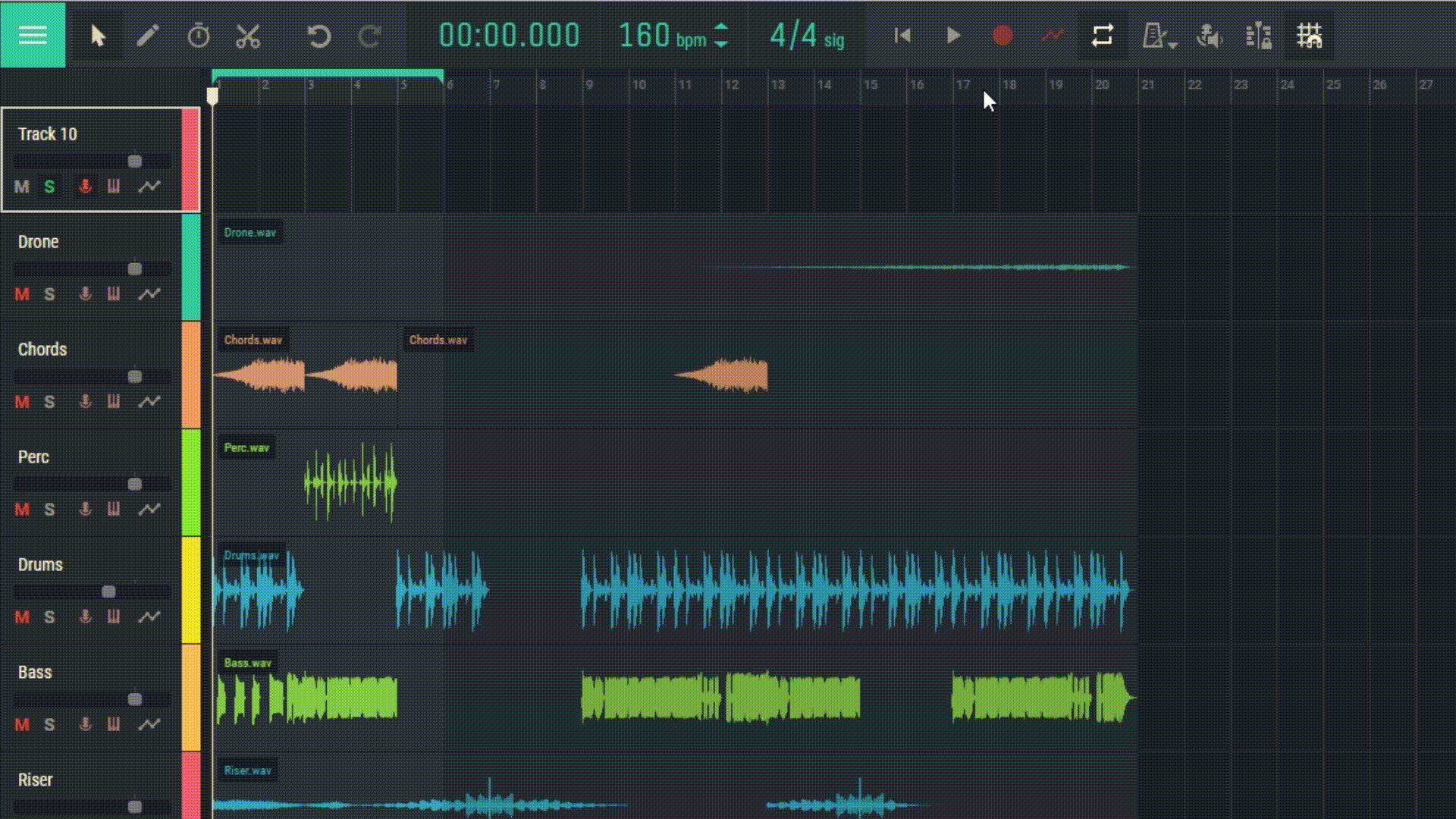2.11 Contextmenu
In Amped Studio is er een contextmenu dat verschillende opties biedt voor het werken met regio's. Om toegang te krijgen tot het contextmenu klikt u eenvoudigweg met de rechtermuisknop op een regio in de sequencer. Hier volgt een gedetailleerde beschrijving van enkele van deze functies:
Ongedaan maken (Ctrl+Z) : Deze functie maakt de laatste actie die u hebt uitgevoerd ongedaan. Als u per ongeluk een regio hebt verwijderd of verplaatst, kunt u deze functie gebruiken om deze te herstellen.
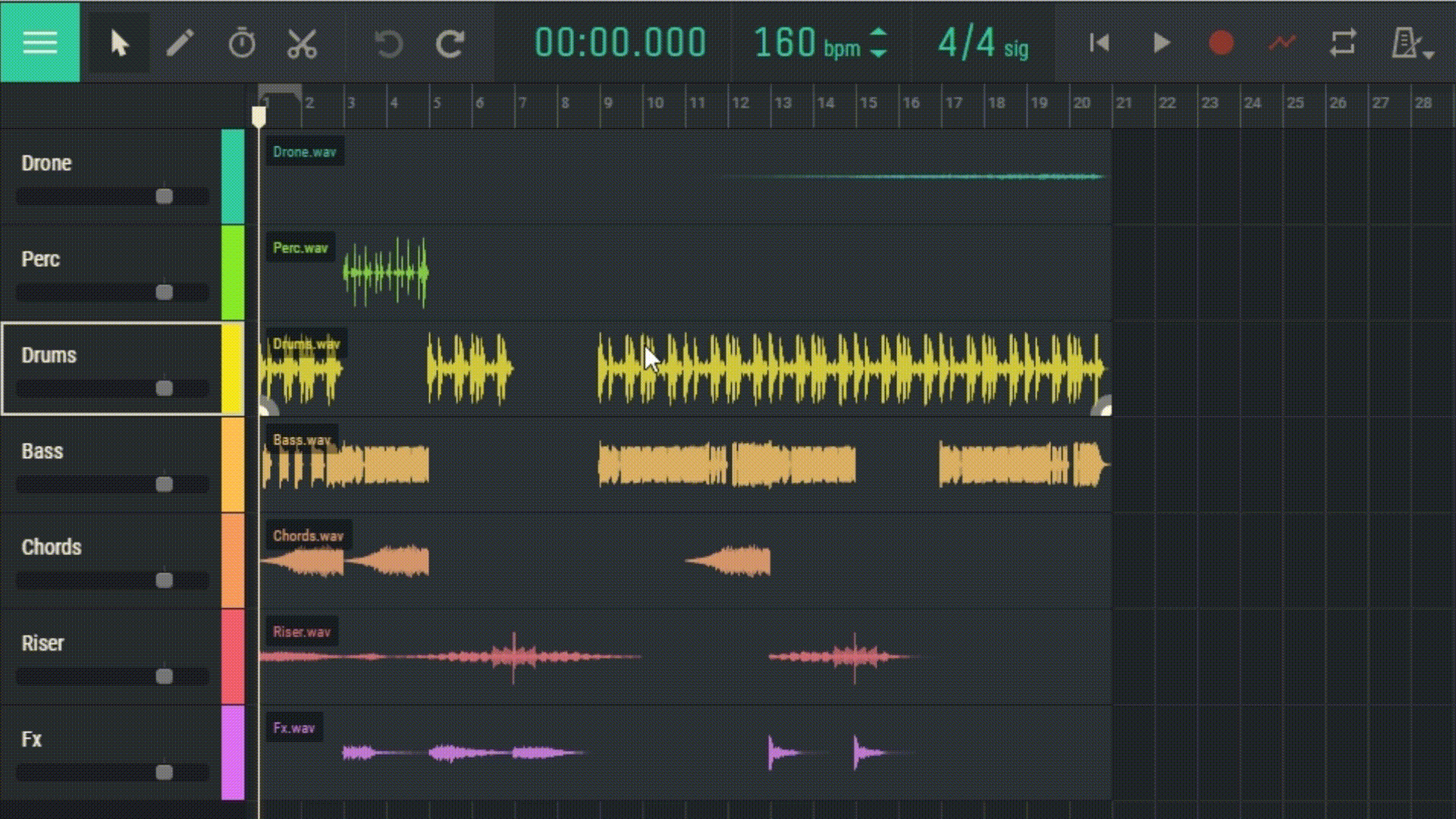
Opnieuw (Ctrl+Shift+Z) : Deze functie herstelt de laatste actie die ongedaan is gemaakt met de functie Ongedaan maken.
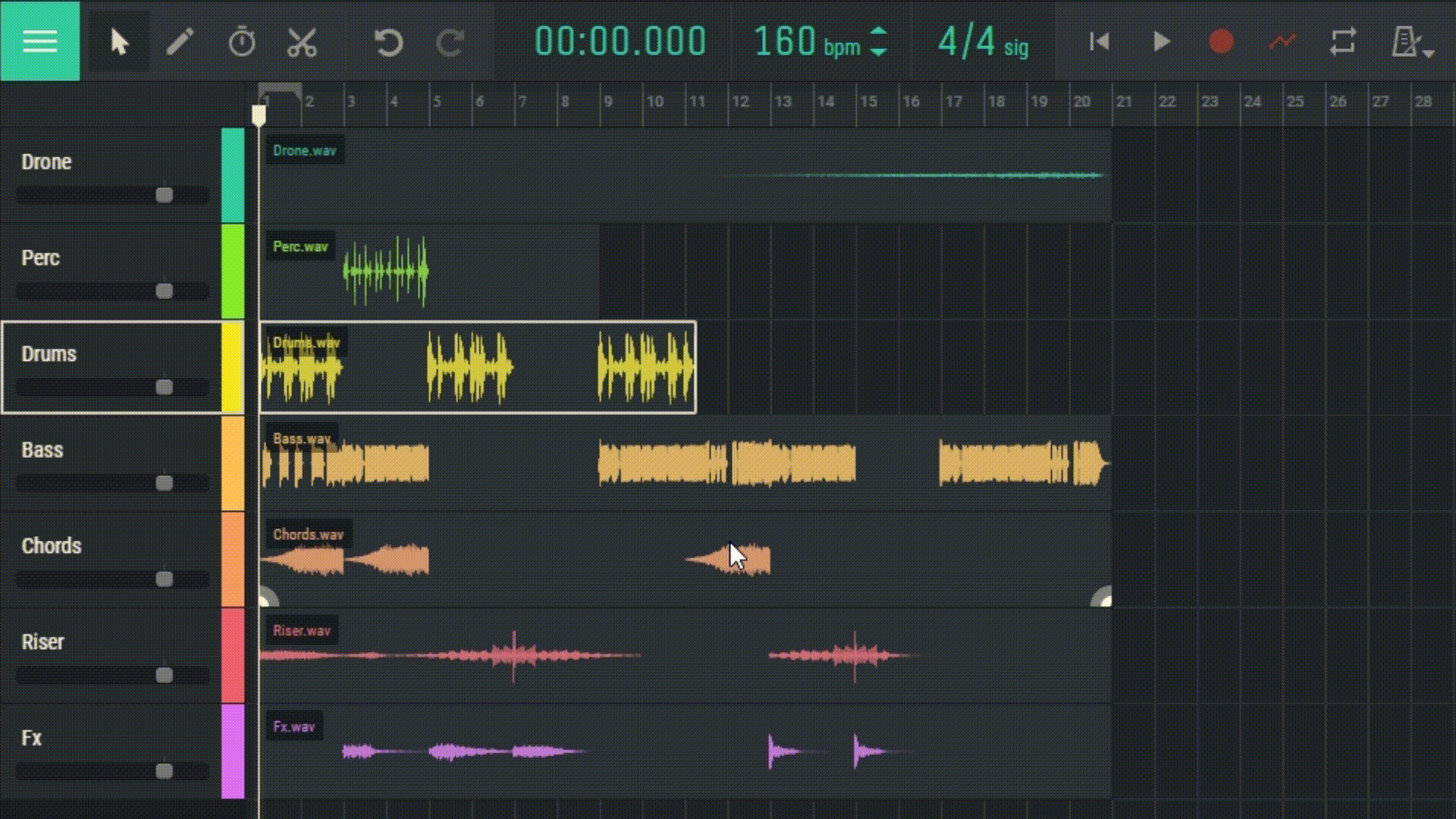
Splitsen bij afspeelkop : Met deze functie kunt u een regio in twee delen splitsen op het punt waar de afspeelcursor zich bevindt. Dit kan handig zijn als u een lang gebied in meerdere kortere gebieden wilt verdelen.
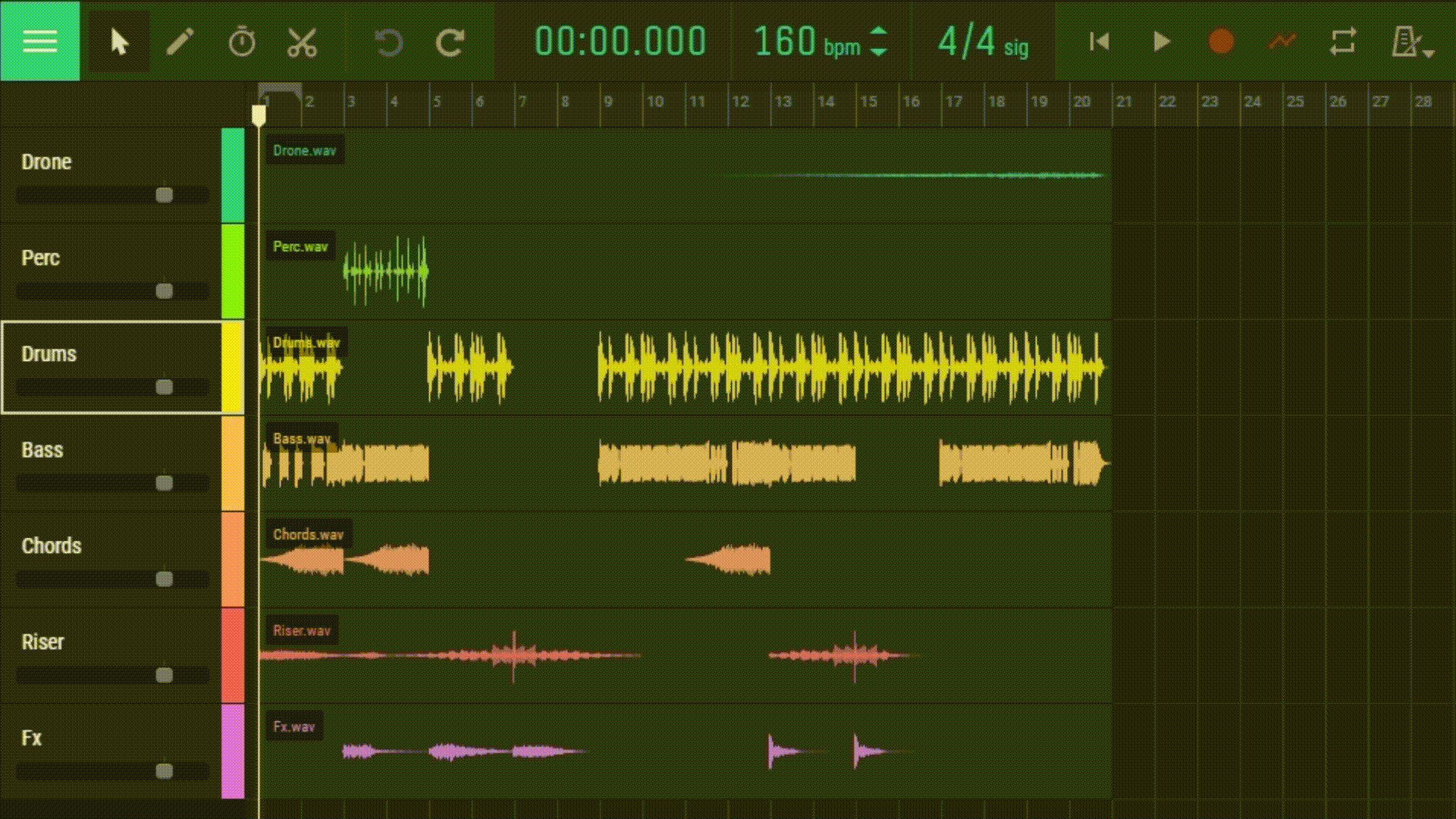
Regio's samenvoegen : Deze functie combineert verschillende geselecteerde regio's in één. Dit kan handig zijn als u meerdere korte regio's wilt samenvoegen tot één langere regio.
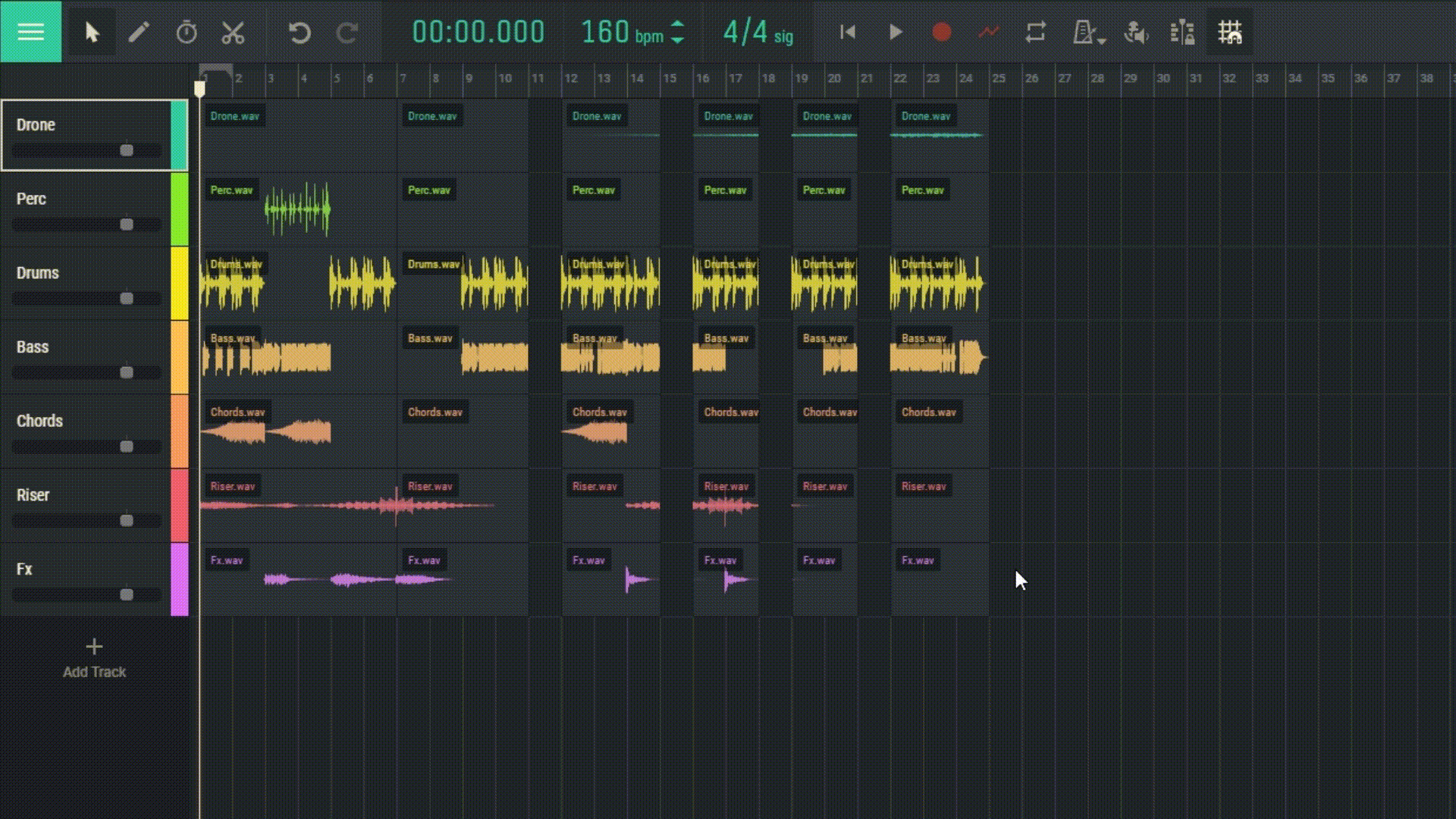
Knippen (Ctrl+X) : Deze functie verwijdert het geselecteerde gebied en plaatst het op het klembord. U kunt het vervolgens elders plakken met de functie Plakken.
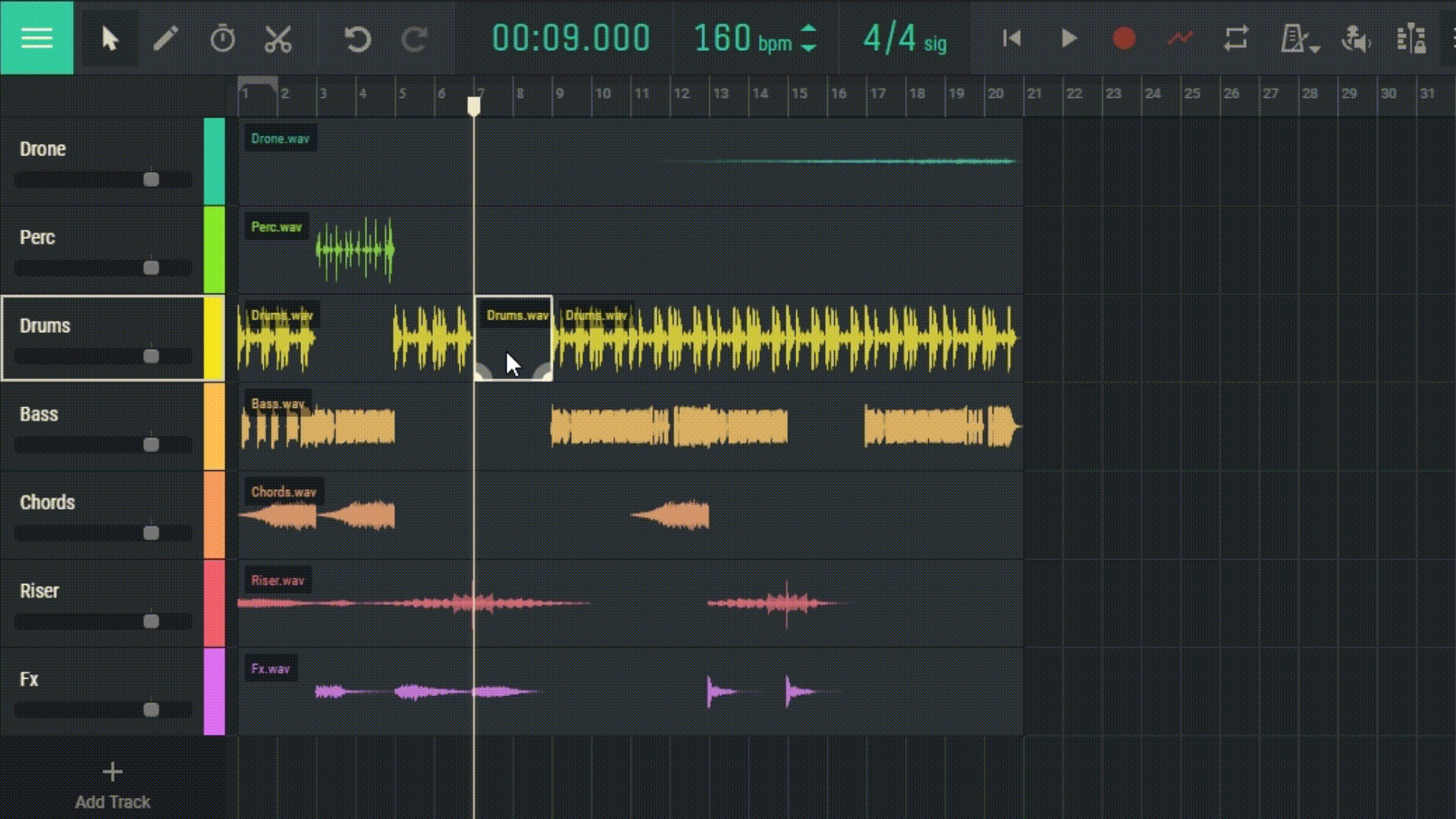
Kopiëren (Ctrl+C) : Deze functie kopieert het geselecteerde gebied naar het klembord zonder het te verwijderen. U kunt het vervolgens elders plakken met de functie Plakken.
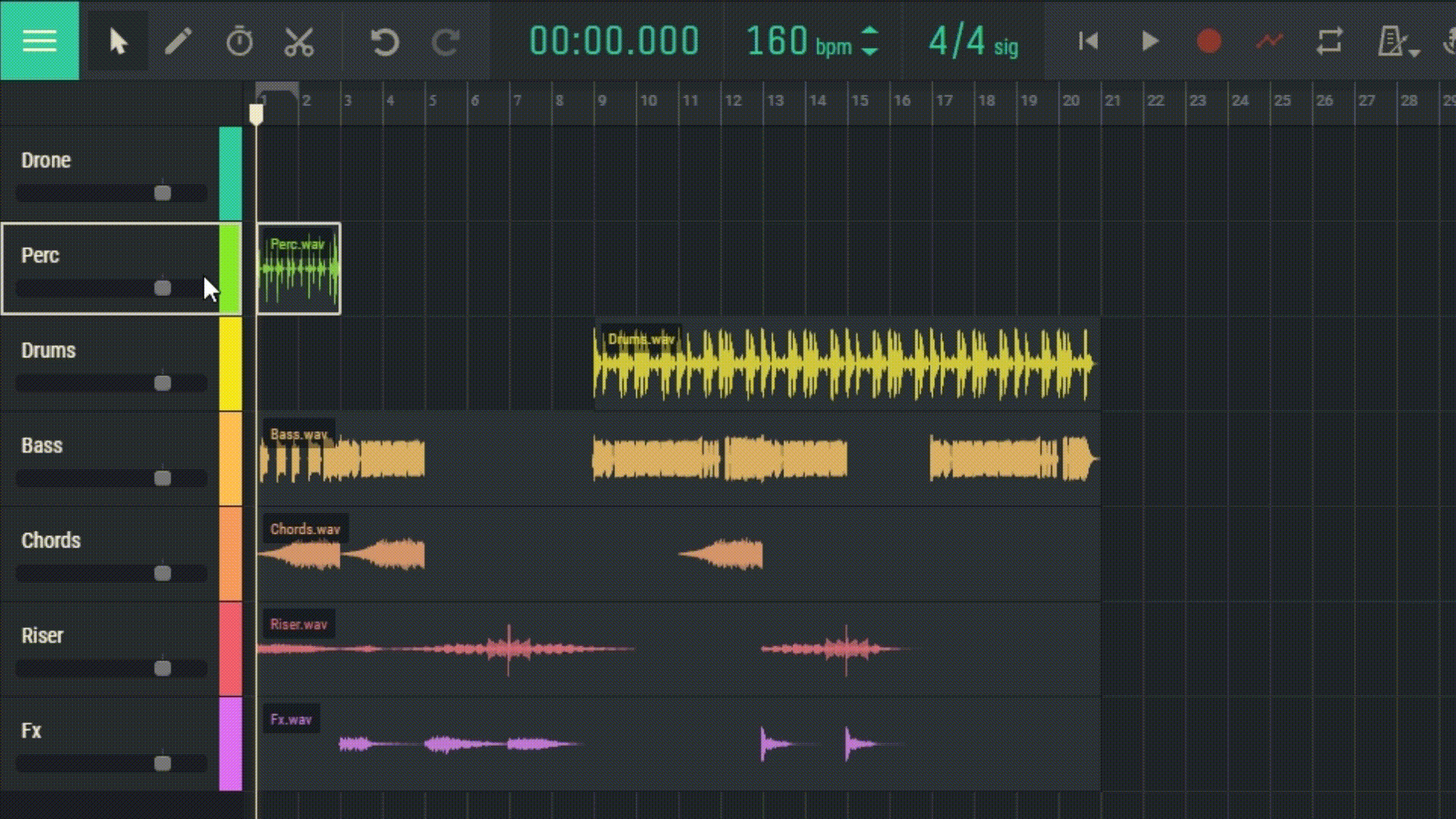
Plakken bij afspeelkop (Ctrl+V) : Deze functie plakt de inhoud van het klembord op het punt waar de afspeelcursor zich bevindt.
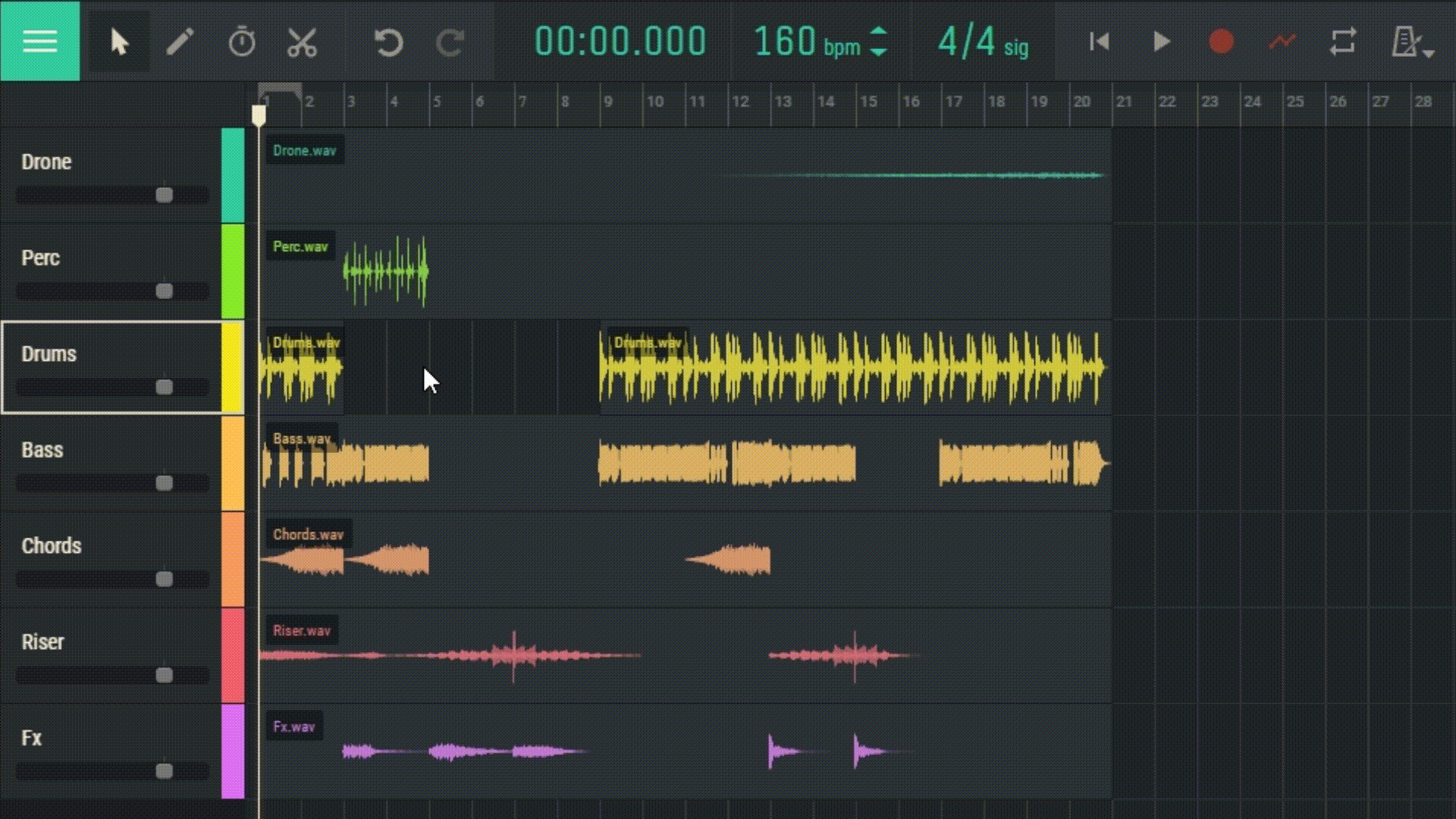
Verwijderen (Verwijderen) : Deze functie verwijdert het geselecteerde gebied.
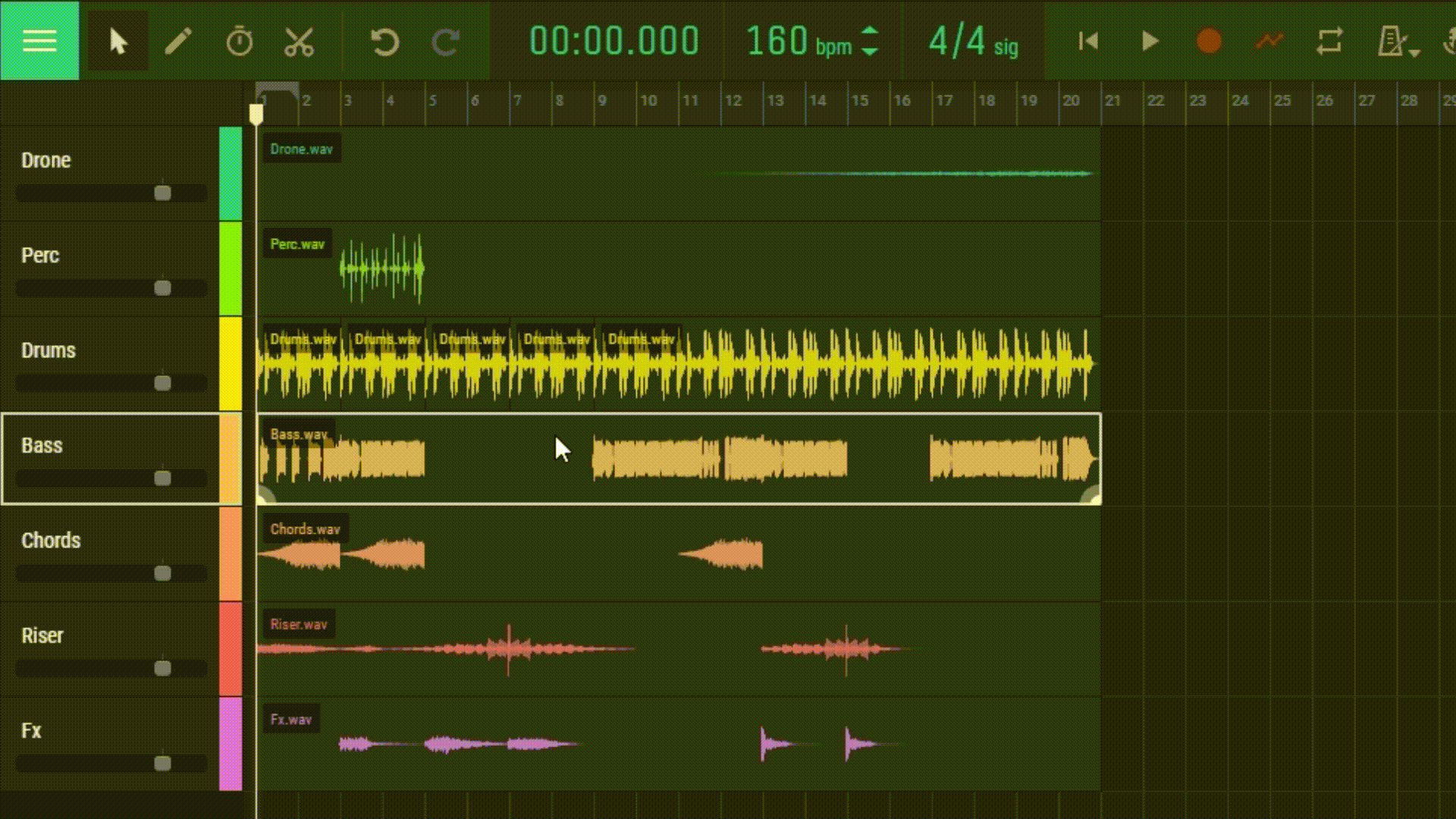
Kleur wijzigen : Met deze functie kunt u de kleur van een gebied wijzigen voor een betere organisatie en visualisatie van uw tracks. Als u deze optie selecteert, verschijnt er een kleurenpalet waarin u de gewenste kleur kunt kiezen.
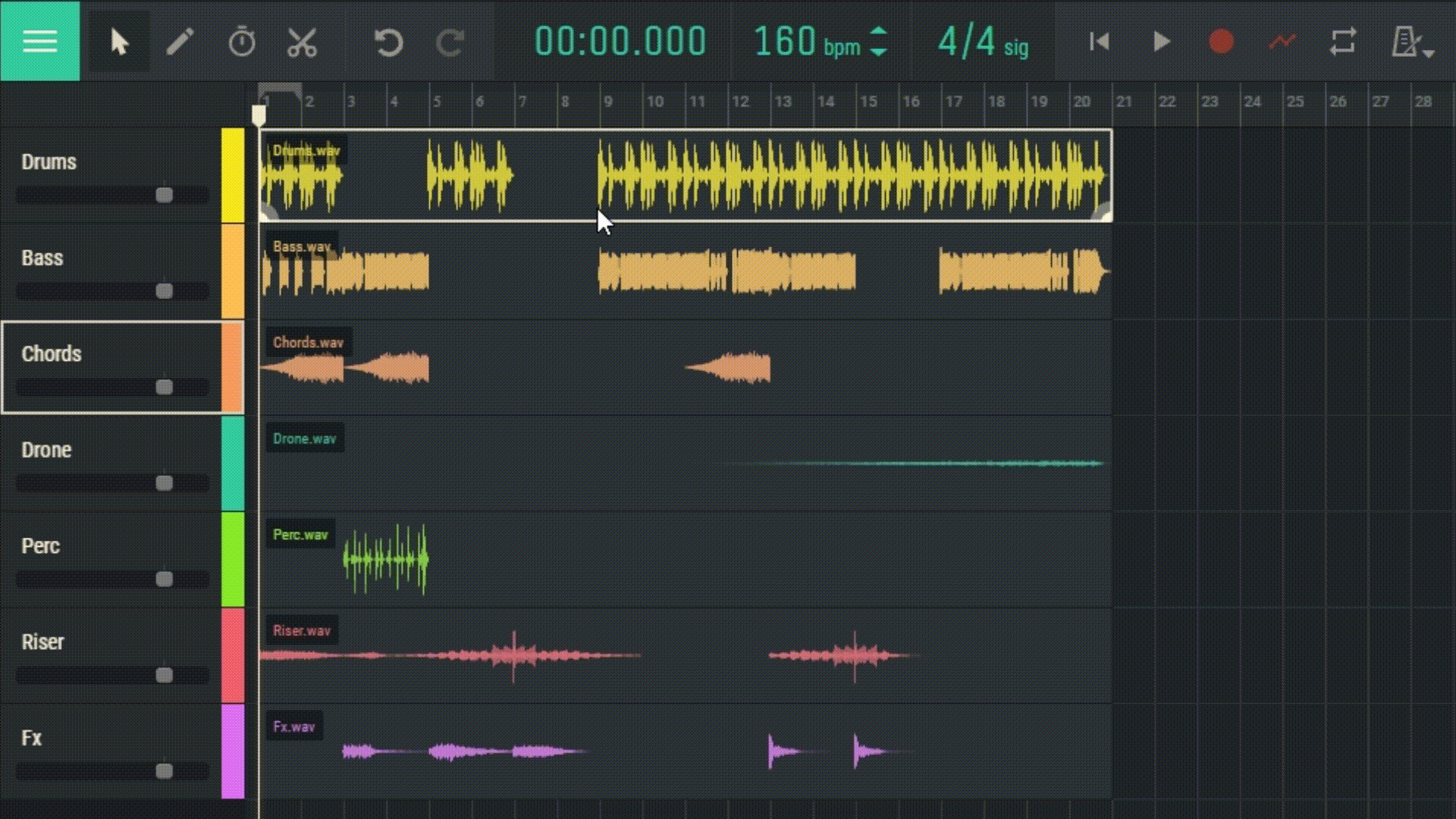
Regio hernoemen : Met deze functie kunt u een regio hernoemen. Dit kan handig zijn bij het organiseren en identificeren van verschillende delen van je track.
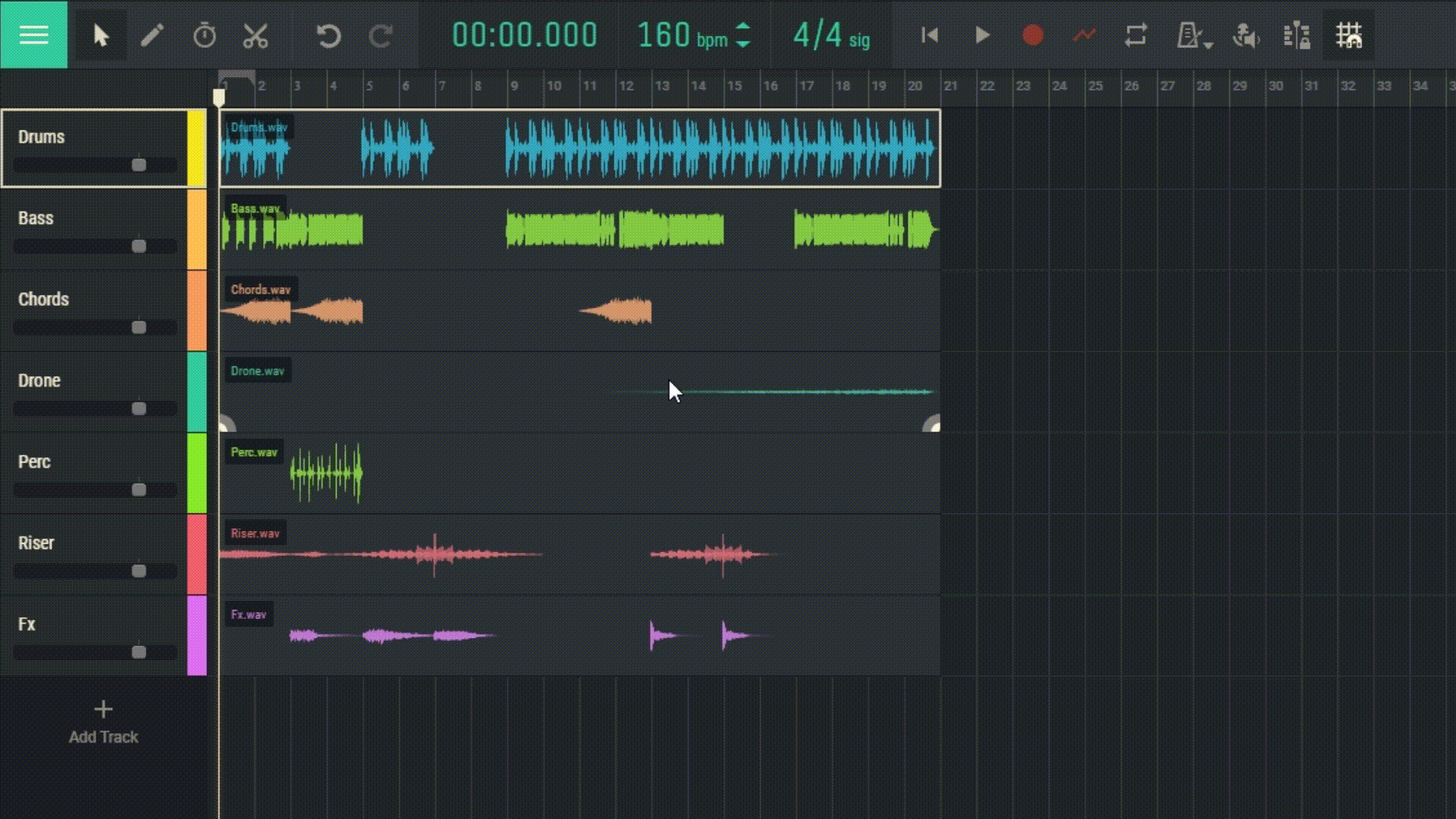
Reverse Region : Deze functie speelt de geselecteerde regio in omgekeerde volgorde af. Dit kan handig zijn voor het creëren van unieke geluidseffecten.
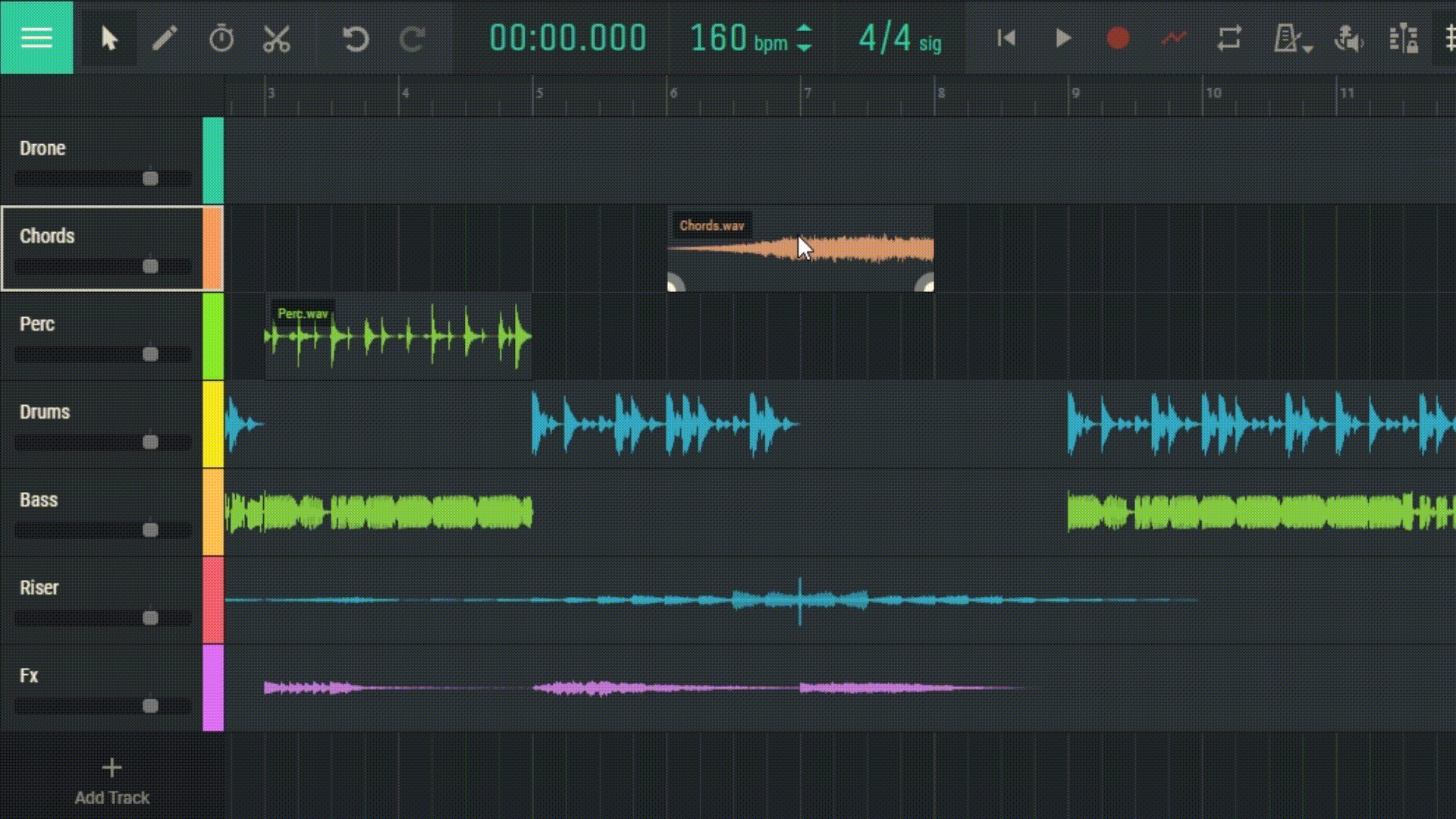
Bounce to New Track : Met deze functie kunt u de geselecteerde regio op een nieuwe track plaatsen, waarop alle effecten worden toegepast. Dit kan handig zijn als u meerdere effectlagen in één regio wilt mixen en deze vervolgens als geheel wilt verwerken.
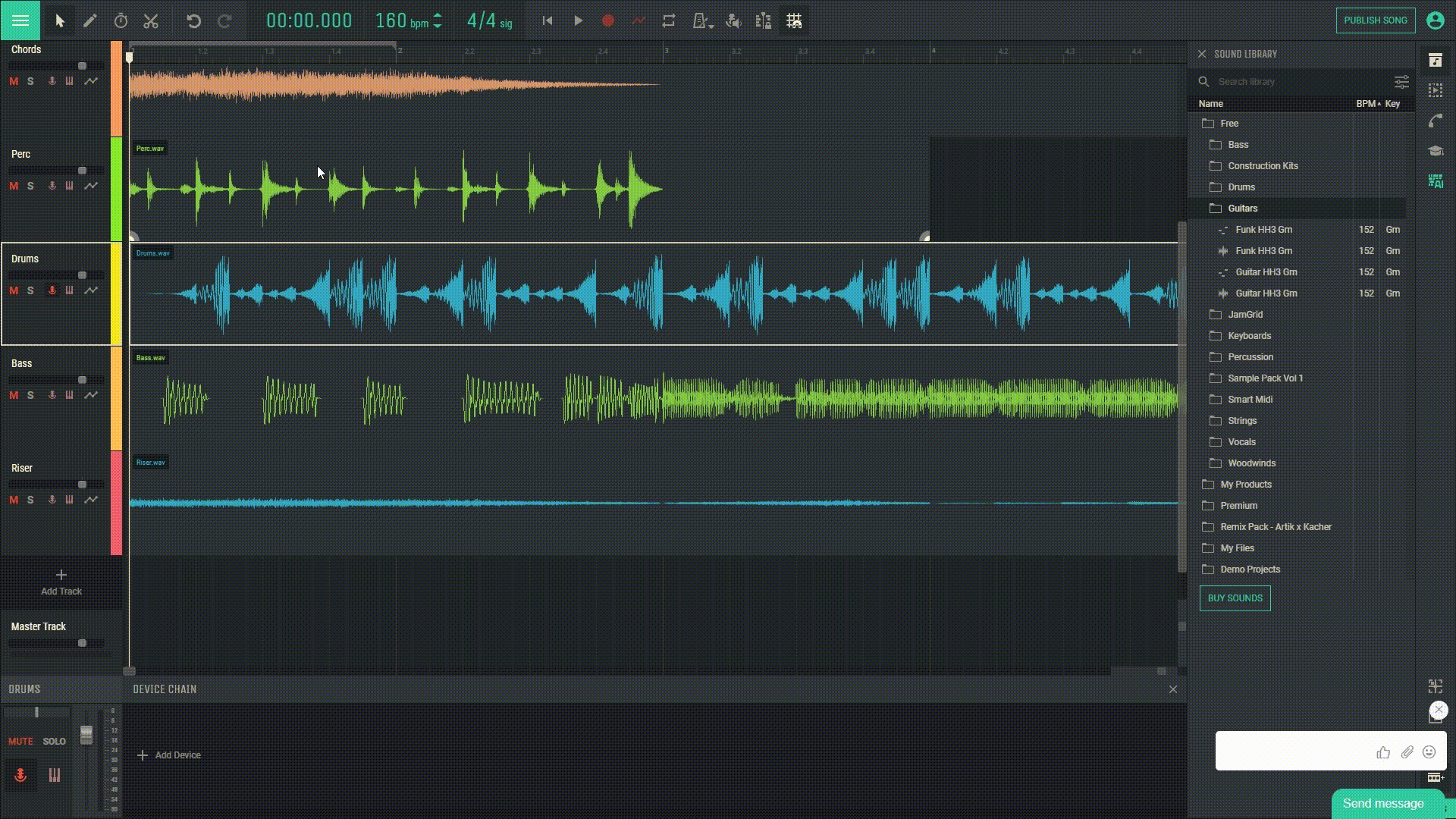
Clip opslaan in Mijn bestanden : Met deze functie kunt u de regio opslaan als een afzonderlijk bestand, dat vervolgens in andere projecten kan worden gebruikt.
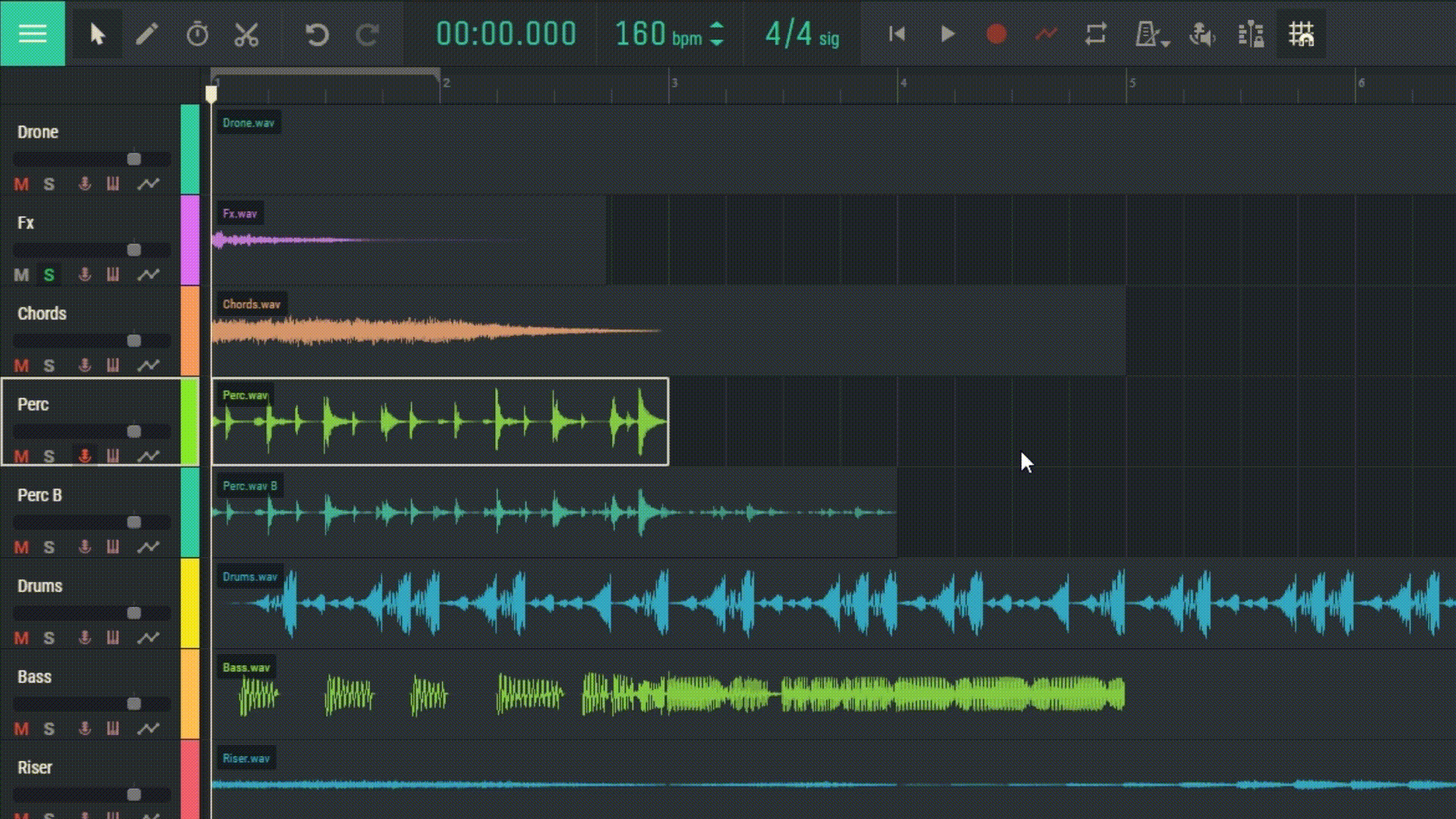
MIDI-clip exporteren : Met deze functie kunt u de inhoud van de regio exporteren als een MIDI-bestand.
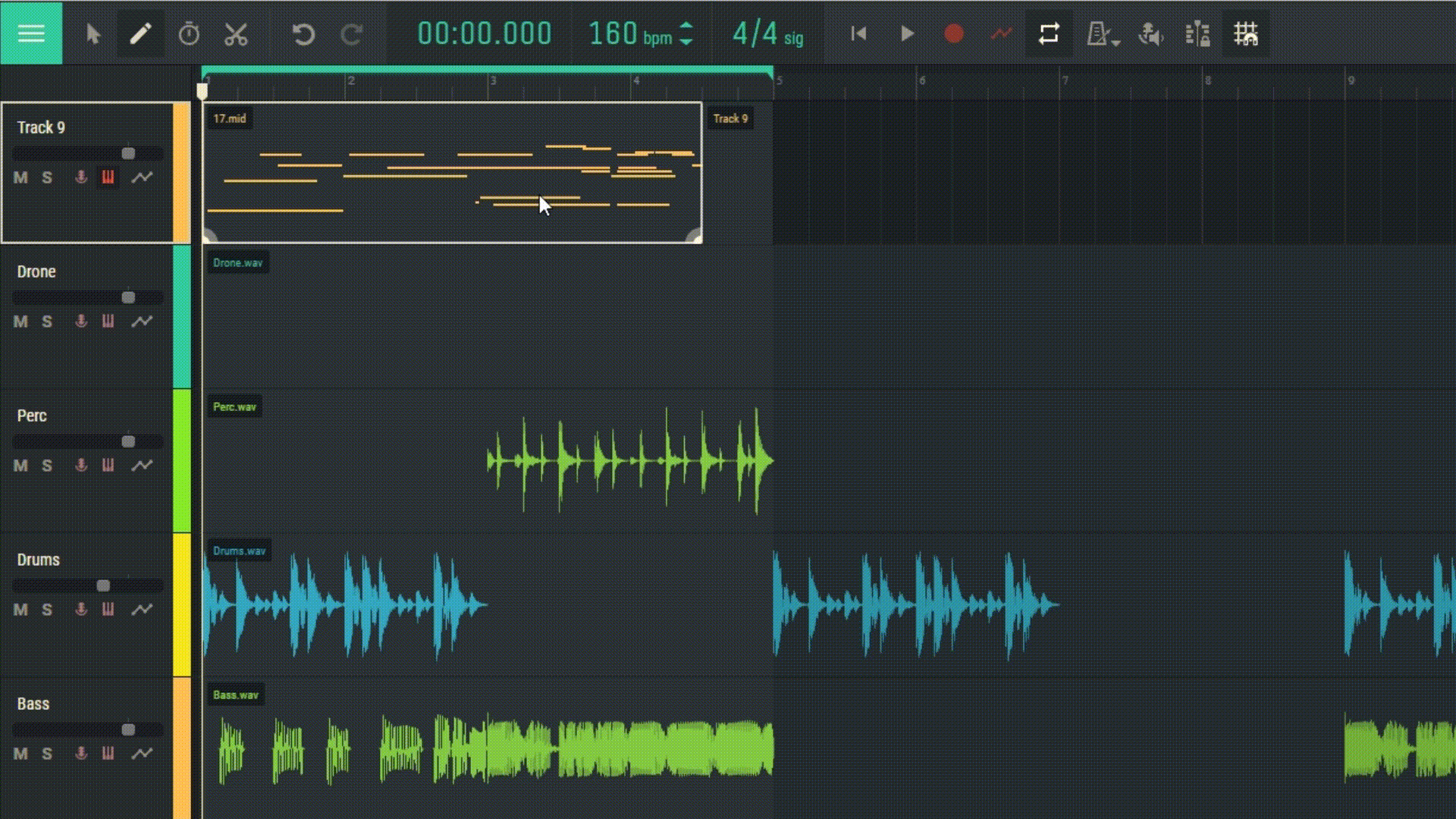
Regio normaliseren : Deze functie past automatisch het volume van de regio aan, zodat het maximale niveau zonder vervormingen op het hoogst toegestane niveau ligt.
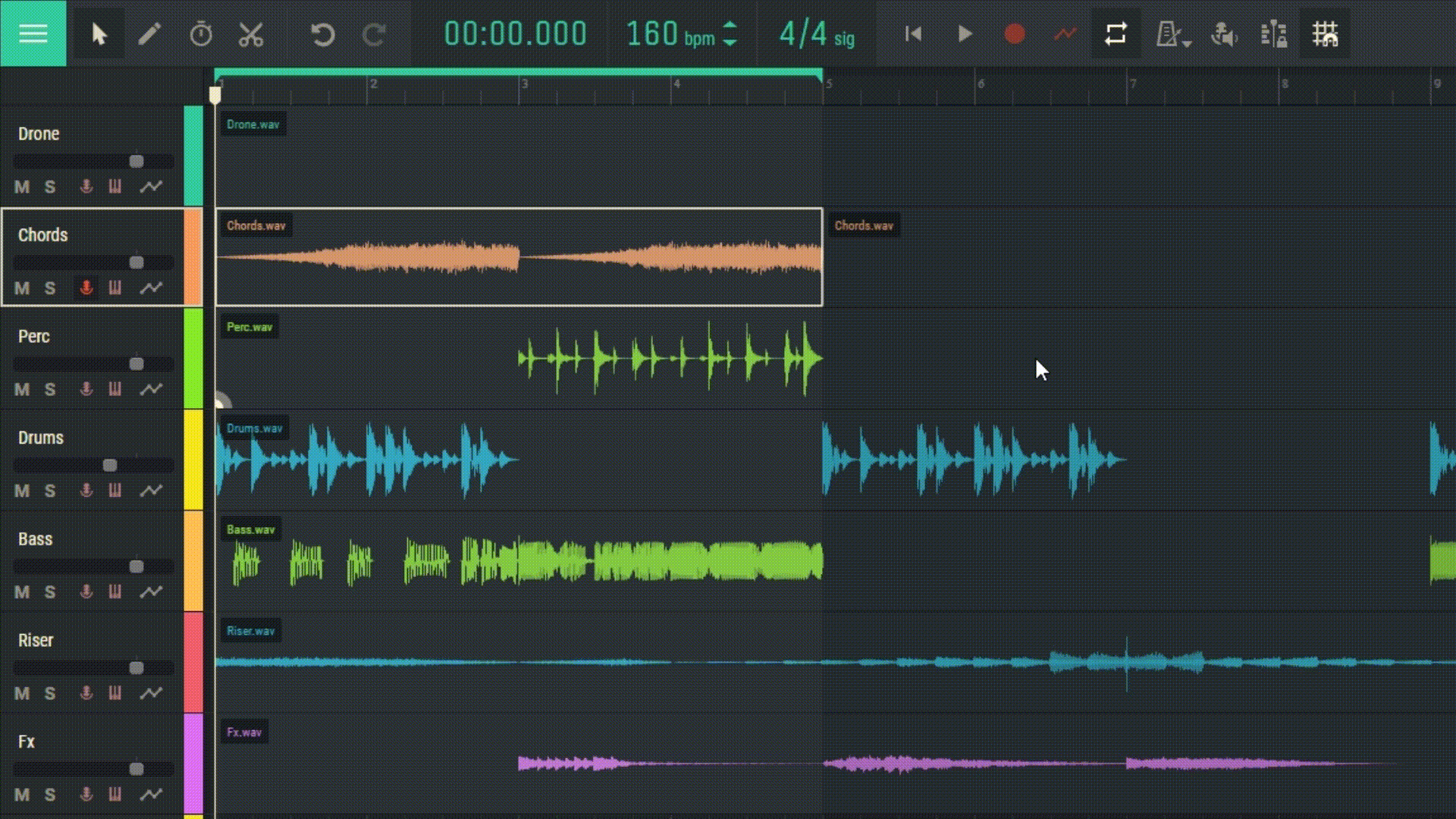
Detect Hum : Met deze functie kunt u neuriën omzetten in midi-noten.
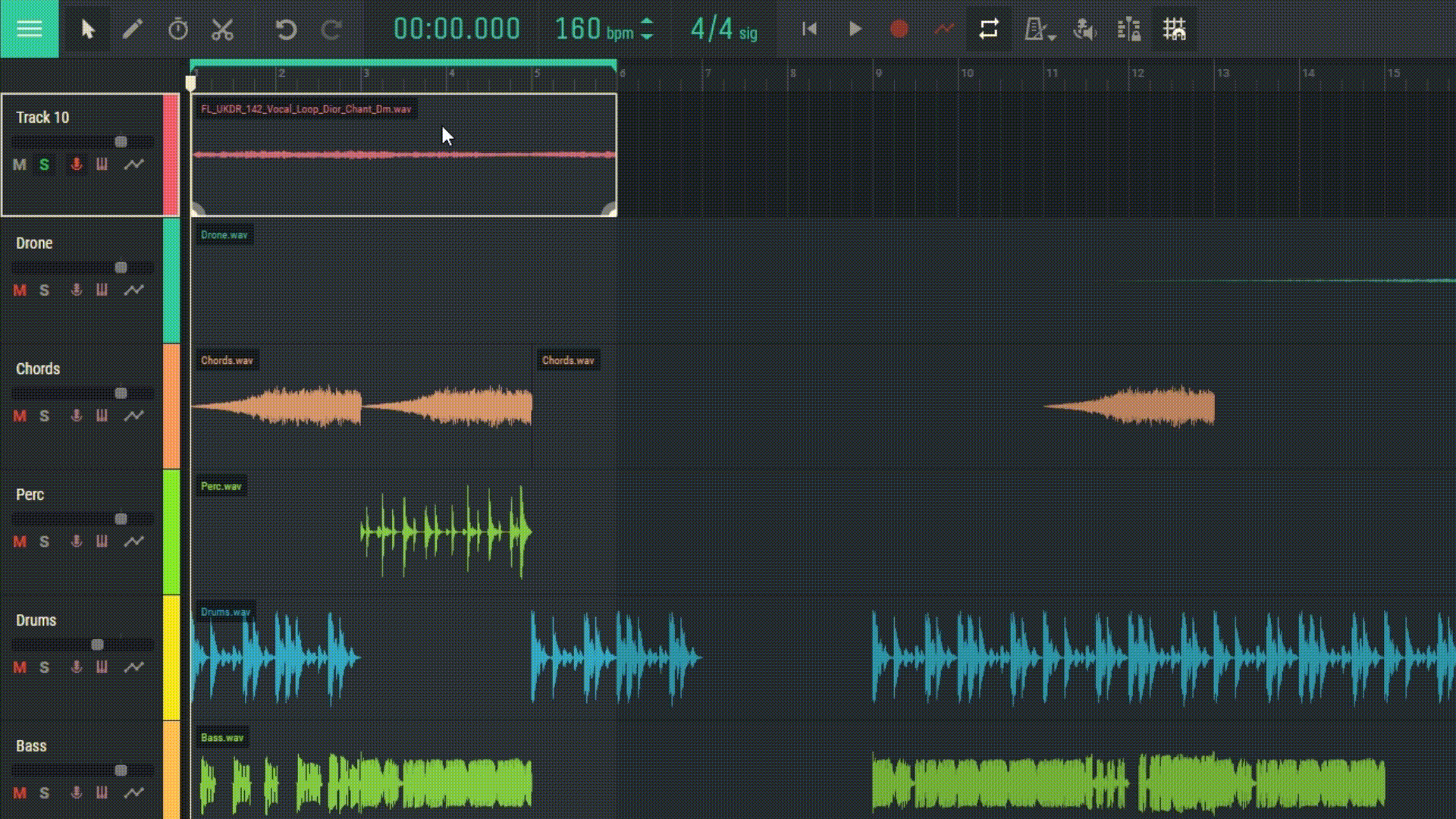
Detect Beatbox : Deze functie zet ritmische zang of beatbox-geluiden om in midi-noten.